
5 ویژگی ویندوز 7 که کمتر کسی از وجود آنها باخبر است
اگرچه ویندوز ایکسپی مایکروسافت کم کم به فراموشی سپرده میشود اما ویندوز 7 را میتوان جانشین شایسته این سیستمعامل محبوب دانست. اگر کاربران از قابلیتهای مخفی موجود در ویندوز 7 اطلاعات بیشتری داشته باشند، مطمئنا بر میزان محبوبیت این نسخه از سیستمعامل مایکروسافت افزوده خواهد شد.
این قابلیتهای مخفی شامل میانبرهای صفحهکلید، ترفندهای مخفی و دیگر مشخصههای جالبی است که اکثر کاربران، حتی حرفهایها هم از وجود آن بی خبرند. برخی از این قابلیتها در طول یک تا دوسال گذشته و با عرضه بهروزرسانیهای مایکروسافت اضافه شدهاند.
در زیر به برخی از این قابلیتها اشاره خواهیم کرد و امیدواریم در نهایت آشنایی شما با این قابلیتها بتواند خلاقیت و علاقه شما به ویندوز 7 را افزایش دهد.
کار با پنجرههای باز در ویندوز
اکثر کاربرانی که از ویندوز 7 استفاده میکنند به طور تصادفی با قابلیتهای مفیدی در خصوص کار با پنجرههای ویندوز برخورد میکنند. این قابلیتها به افزایش کارایی و سرعت شما در کار با پنجرهها منجر خواهند شد.
- فشردن کلید Shift پیش از کلیک کردن بر روی آیکون برنامهها در نواروظیفه، نمونهای از آنها را حتی در صورتی که پنجرهای باز از آن برنامه داشته باشید به شما نمایش خواهد داد.
- فشردن همزمان Shift+Ctrl نیز عملکردی مشابه دارد با این تفاوت که نمونهای از برنامه اینبار با دسترسیهای کاربر ارشد اجرا میشود.
- فشردن Ctrl پیش از کلیک بر روی برنامه نیز نمونهای از پنجره را باز خواهد کرد که شما اخیرا در گروهی از پنجرههای باز در میان برنامهها استفاده کردهاید.
- فشردن کلیدهای Windows+UP، پنجره برنامه را در حالت بیشینه قرار میدهد.
- فشردن همزمان کلیدهای Windows+RIGHT یا Windows+LEFT پنجره را به سمت مشخص شده صفحهنمایش خواهد کشید.
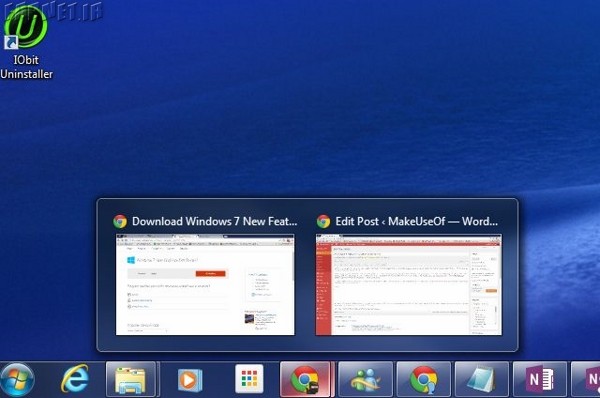
جستجو در ماورای دسکتاپ
ویندوز اکسپلورر از ابزار جستجوی پیشرفتهای بهره میبرد که به شما این امکان را میدهد به جستجوی فایلی در رایانه خود بپردازید. اما آیا تصور میکردید بتوانید استفاده از این ابزار را به جستجوی فایلها در منابع تحت وب نیز گسترش دهید؟
برای فعال کردن این قابلیت نیاز به دانلود و نصب کانکتورهای جستجو برای سرورهای سازگار با استاندارد OpenSearch دارید. از این قابلیت با نام “federated search” نیز یاد میشود. میتوانید در موتور جستجوگر به دنبال کانکتورهای جستجو برای ویندوز 7 باشید و فایل OSDX مربوطه آنرا دانلود کنید. پس از اجرای فایلهای با پسوند .OSDX پیغامی در جهت دسترسی به امکان اضافه کردن کانکتورهای جستجو بر روی سیستم خود مشاهده خواهید کرد.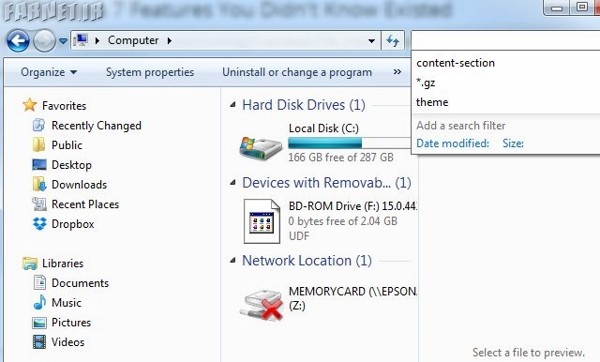
هنگامی که عملیات نصب پایان یافت میتوانید ویندوز اکسپلورر را بازکنید و کانکتورهای جستجو را در پنجره پیمایش سمت چپ مشاهده کنید. از این به بعد جستجوهای شما در نوار جستجو مستقیما بازتابی از کانکتورها خواهند بود. با انتخاب یکی از نتایج جستجو میتوانید پیشنمایشی از وبسایت را در پنجره پیشنمایش ببینید.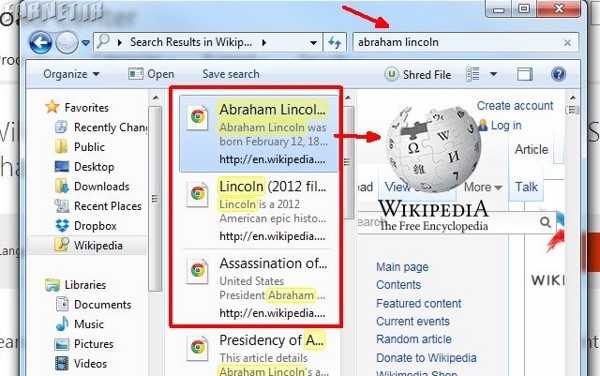
کاربران زیادی قدرت کانکتورهای جستجو را درک کردهاند و از آنها به کرار در ویندوز 7 بهره میگیرند اما تعداد زیادی از کاربران حتی از وجود این قابلیت نیز بیخبرند.
تشریح مشکلات برای دیگران
یکی از مشکلات همیشگی متخصصان آیتی آنستکه هنگامی که قصد کمک به دیگران برای عیبیابی مشکلات رایانهایشان را دارند نمیتوانند صفحهنمایش کاربر را مشاهده کنند. مایکروسافت با ارائه ابزاری سریع به کاربران کمک خواهد کرد تا به طور خودکار و با هرکلیک بر روی صفحهنمایش، اسکرینشاتی از آن ایجاد شود. این برنامه Problems Step Recorder نامیده میشود و با رفتن به منوی استارت و تایپ عبارت Problem Record در قسمت جستجو میتوانید به آن دسترسی داشته باشید. بر روی Record Steps to reproduce a problem کلیک کنید و به طی مراحل بعدی بپردازید.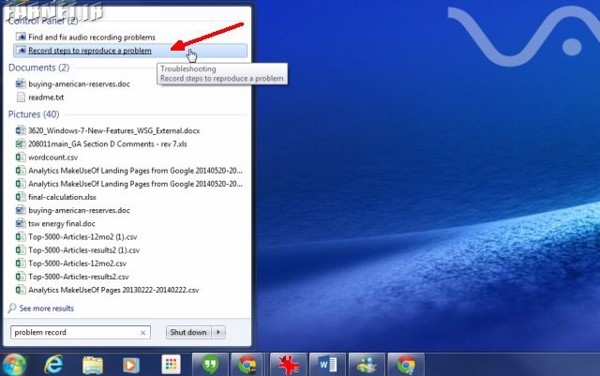
با فشردن گزینه Start Record میتوانید فرایند ضبط صفحه دسکتاپ را آغاز کنید. پس از اتمام فرایند، مجموعه کلیکهای کاربر به صورت یک فایل زیپ ذخیره خواهد شد که میتوانید فایل MHTML موجود در آن را از طریق اینترنت اکسپلورر یا هر مرورگر مجهز به افزونههای مورد نیاز مشاهده کنید.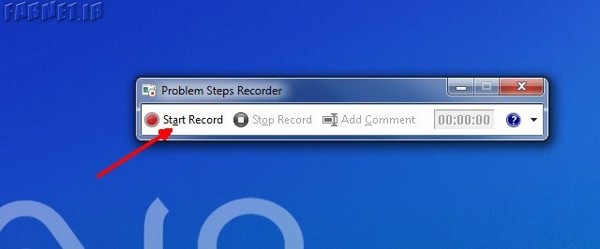
متاسفانه حتی اکثر متخصصین آیتی نیز از این قابلیت و ابزار موجود در ویندوز 7 بی خبرند.
God Mode
بر روی دسکتاپ ویندوز یک فولدر جدید بسازید و نام آنرا GodMode.{ED7BA470-8E54-465E-825C-99712043E01C}
انتخاب کنید. بدین ترتیب میتوانید به همه 270 گزینه قابل تغییر در ویندوز 7 از طریق همین فولدر دسترسی داشته باشید.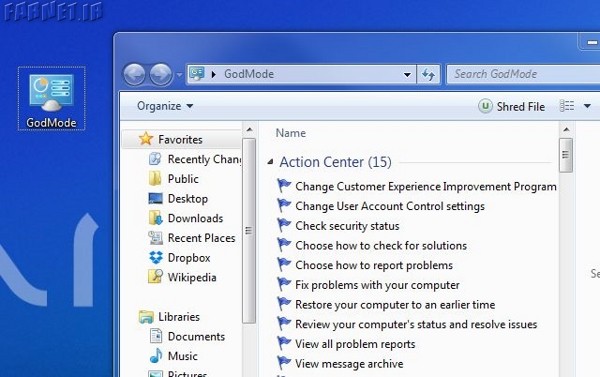
تاریخچه عملکرد ویندوز
اگر ویندوز شما اخیرا با مشکلاتی مواجه شده و یا ناپایدار شده است، ممکن است به دلایل مختلفی مانند ویروس و یا بدافزار عملکرد مطلوبی نداشته باشد. با رفتن به منوی استارت و تایپ عبارت View Reliability history میتوانید گزارشی مبسوط از هر آنچه که در طول چند هفته گذشته برای سیستم شما روی داده و یا میزان پایداری آن مشاهده کنید.
همانطور که در تصویر مشاهده میکنید، نصب به روز رسانیهای ویندوز 7 نیز میتوانند پایداری سیستم را کاهش دهند.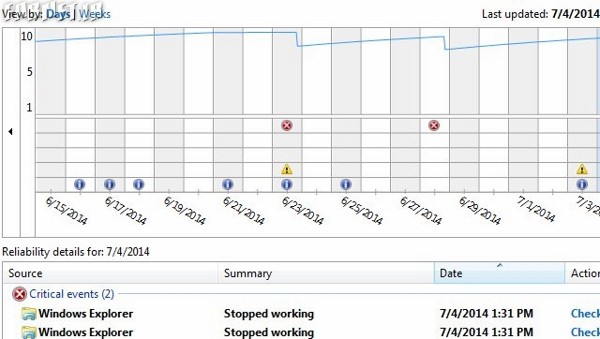
Cipher
این قابلیت مخصوص مشتاقان امنیت و ایمنی است. اگر فایل یا فایلهایی را از روی هارد دیسک خود پاک کردهاید اما همچنان نگران دسترسی دیگران به این فایلها و یا بازگرداندن آنها هستید، میتوانید با استفاده از ابزار ویژه ویندوز 7 به پاکسازی لایه به لایه و کامل فضای خالی موجود بر روی هارددیسک اقدام کنید. برای انجام این عمل ابتدا به خط فرمان ویندوز رفته و در آنجا عبارت cipher / w:C را تایپ کنید. فراموش نکنید که به جای C میتوانید هر درایو دیگری را نیز تایپ کنید.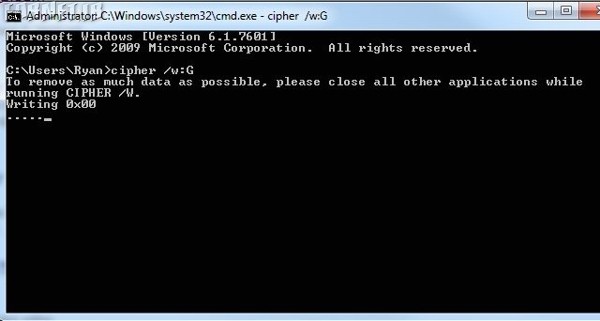
این فرایند ممکن است کمی زمانبر باشد اما هنگامی که به اتمام برسد، حتی متخصصین آیتی نیز نمیتوانند به اطلاعات پاکشده قبلی دسترسی پیدا کنند.
میانبرهای مفید موجود در ویندوز 7
علاوه بر قابلیتهای یادشده که کاربران زیادی از وجود آن بیخبرند، میانبرهای مفید دیگری نیز در ویندوز 7 وجود دارند که میتوانند خلاقیت شما را در کار با ویندوز تا حد زیادی افزایش دهند.
- اگر پنجرههای زیادی بر روی صفحهنمایش ویندوز شما وجود دارند با فشردن همزمان کلید ویندوز+ هوم میتوانید هر پنجره بازی را به جز پنجرهای که در حال کار بر روی آن هستید کمینه کنید.
- اگر قصد داری به طور موقت از شر پنجرههای باز موجود بر روی دسکتاپ خلاص شوید و پسزمینه ویندوز را مشاهده کنید میتوانید از ترکیب کلید ویندوز+ اسپیس بار استفاده کنید تا همه پنجرههای باز را به حالت شفاف درآورید.
- فرایند انتقال پنجرههای مختلف به نمایشگرهای موجود (بیش از یک نمایشگر) همیشه سخت و طاقتفرسات اما با استفاده از کلید ویندوز+شیفت و کلیدهای جهتی سمت چپ یا راست میتوانید میان نمایشگرها سوئیچ کرده و آن پنجره را جابجا کنید.
- اگر نمیتوانید متون کوچک موجود بر روی صفحهنمایش را مشاهده کنید با فشردن کلیدهای ویندوز و کلید + میتوانید بر روی آن بزرگنمایی کنید. با استفاده از کلیدهای ویندوز و – نیز میتوانید بزرگنمایی را کاهش دهید.
موارد یادشده میتوانند کارکرد شما را در استفاده از ویندوز7 افزایش دهند و نهایتا خلاقیت شما را بهبود بخشند، ضمن اینکه با استفاده از موارد بالا قطعا دیگران شما را کاربر حرفهای تری در مقایسه با سایرین میدانند.
